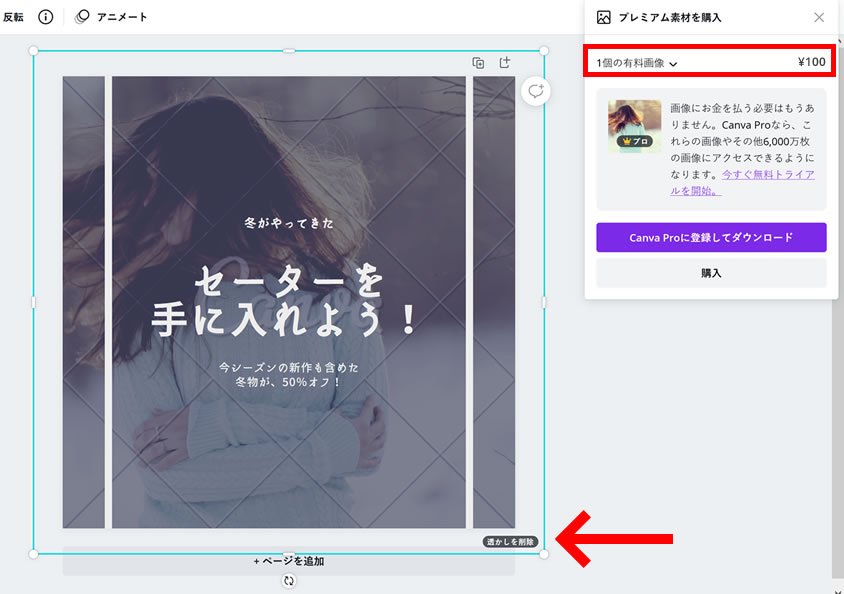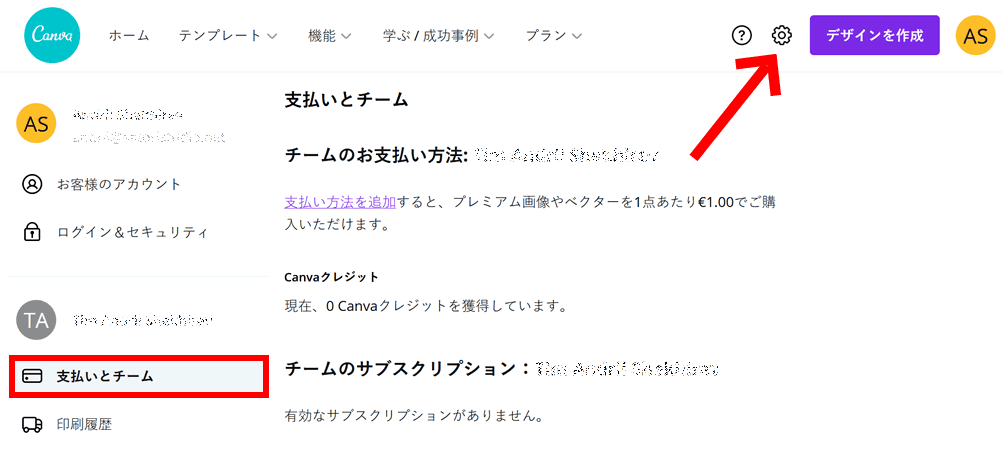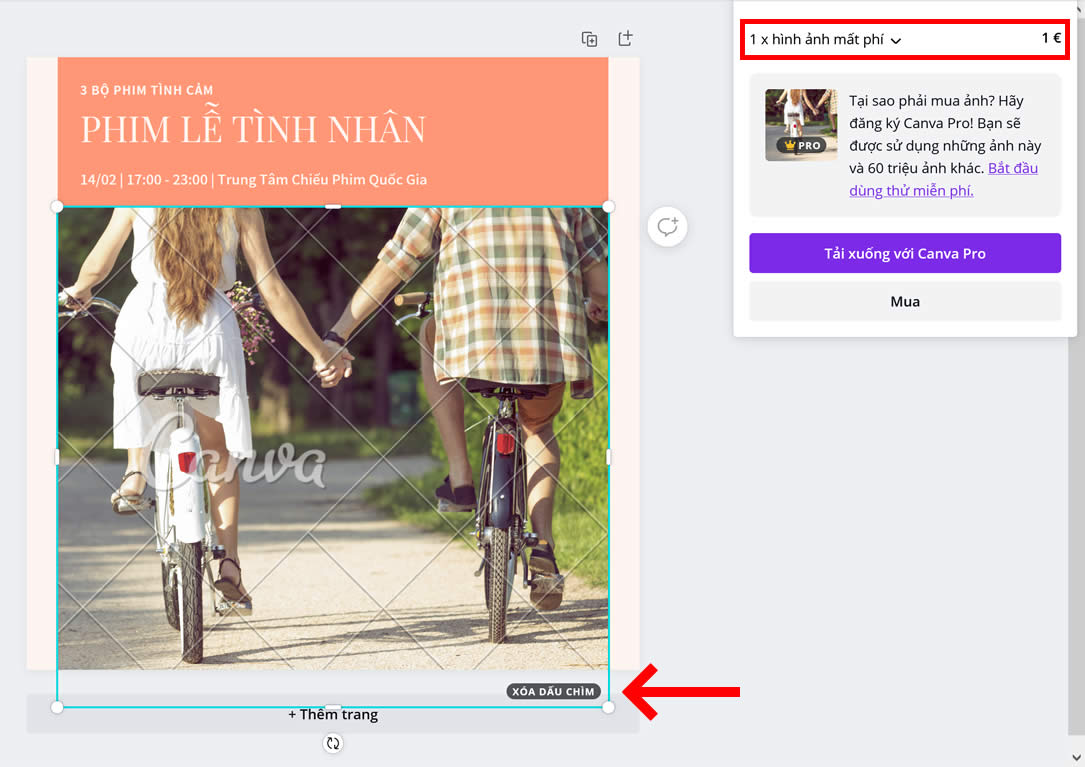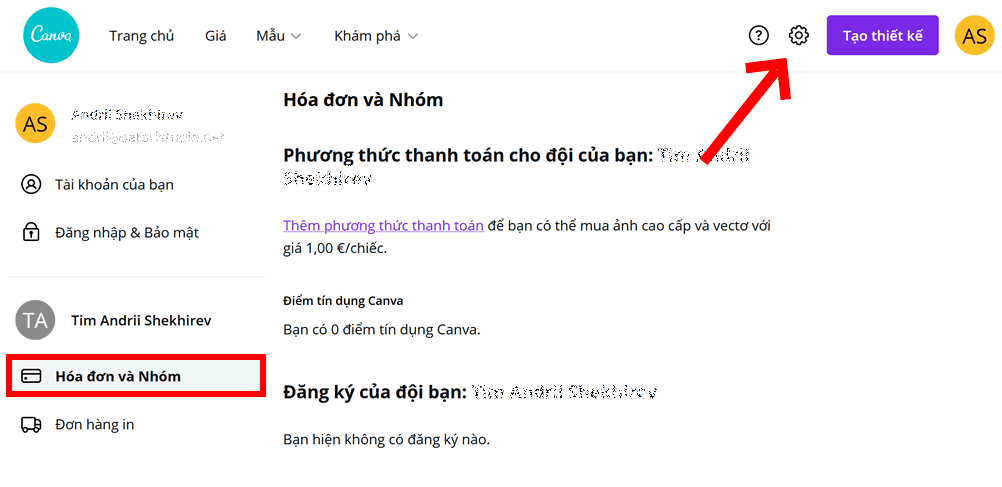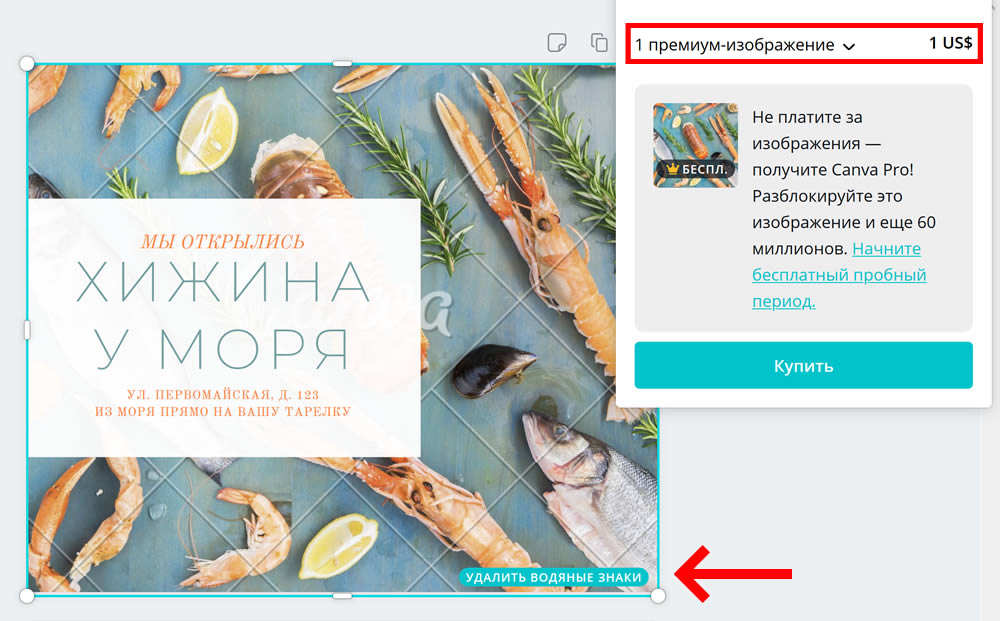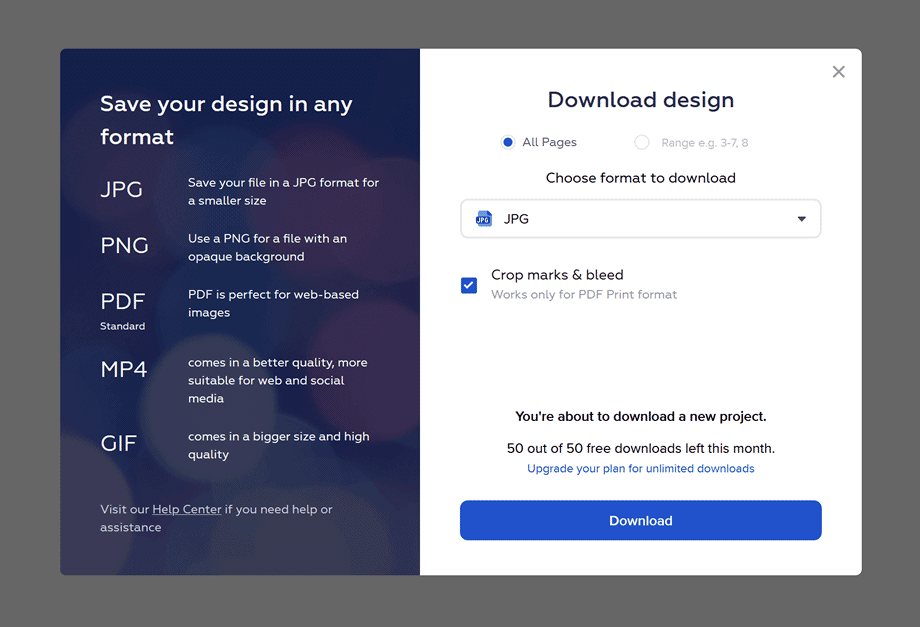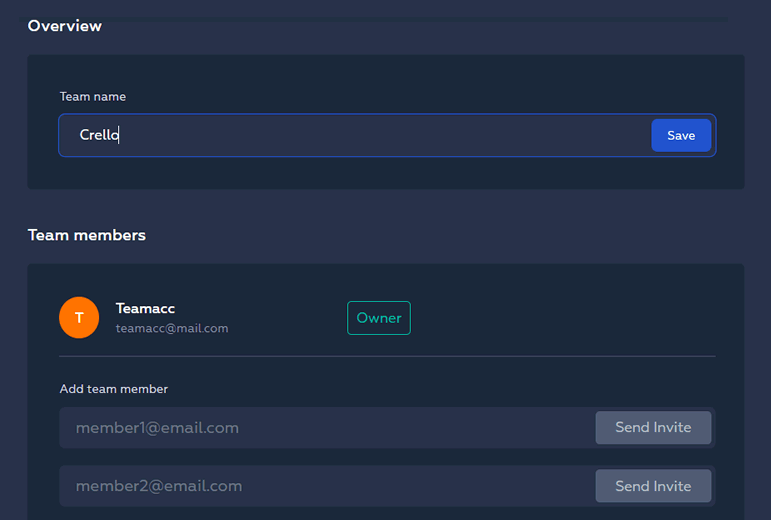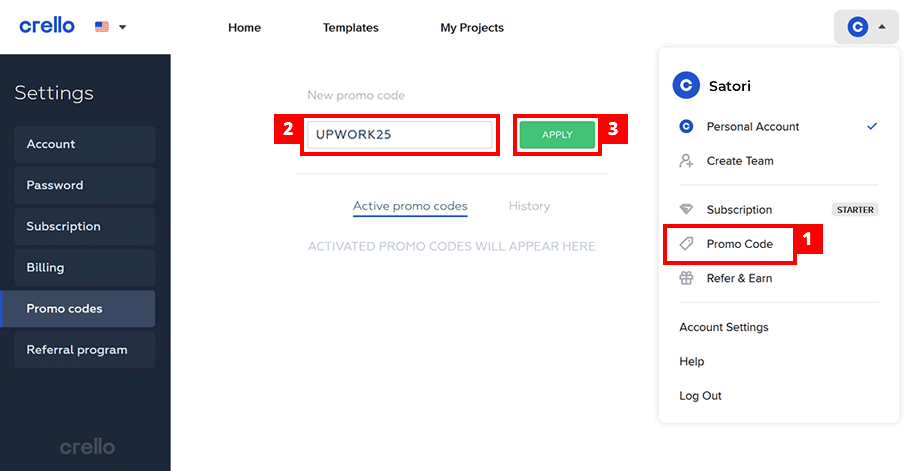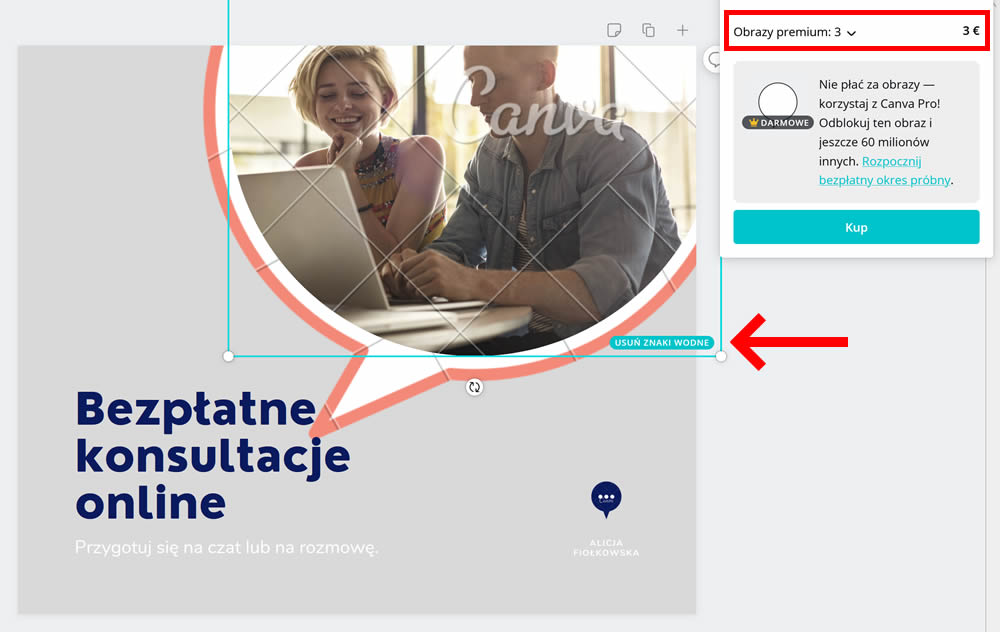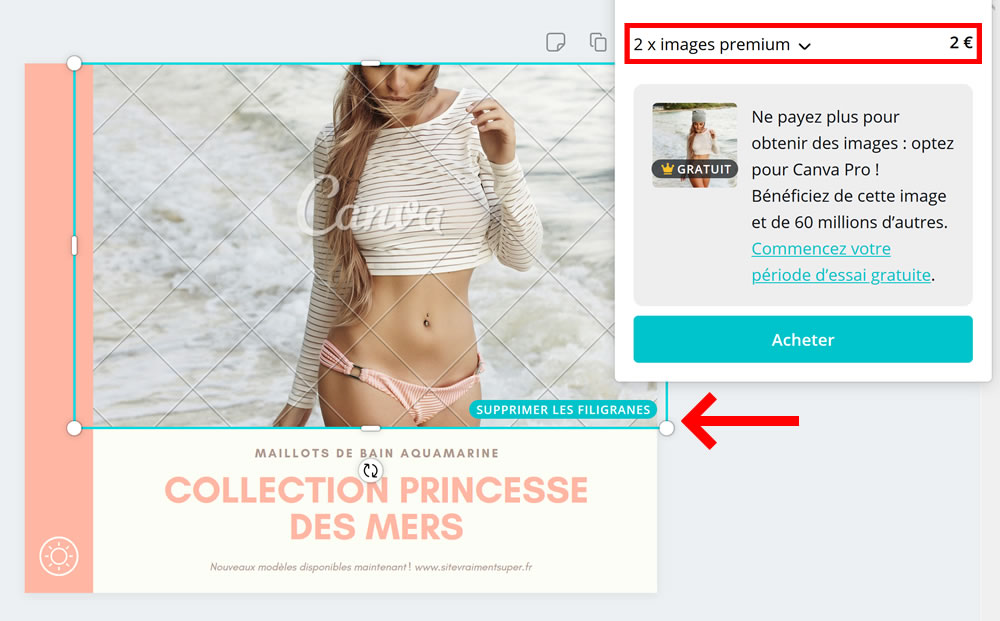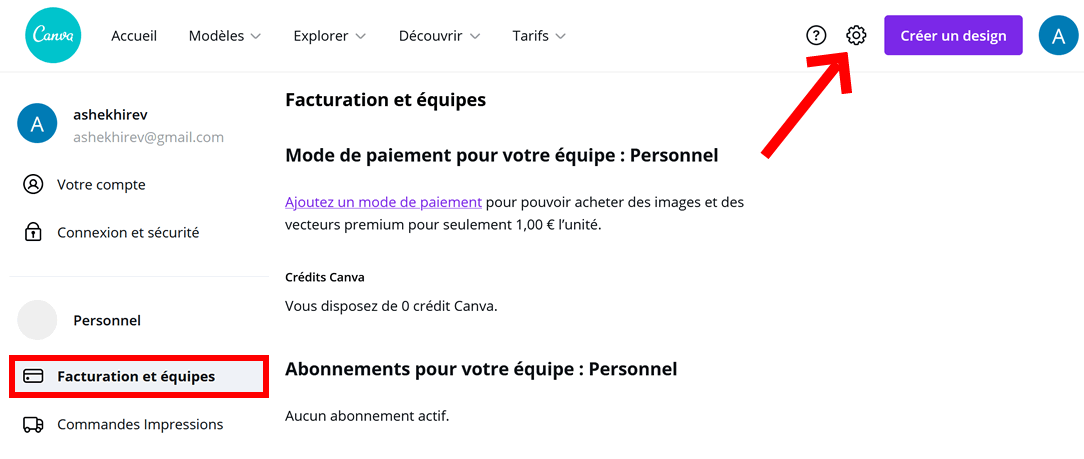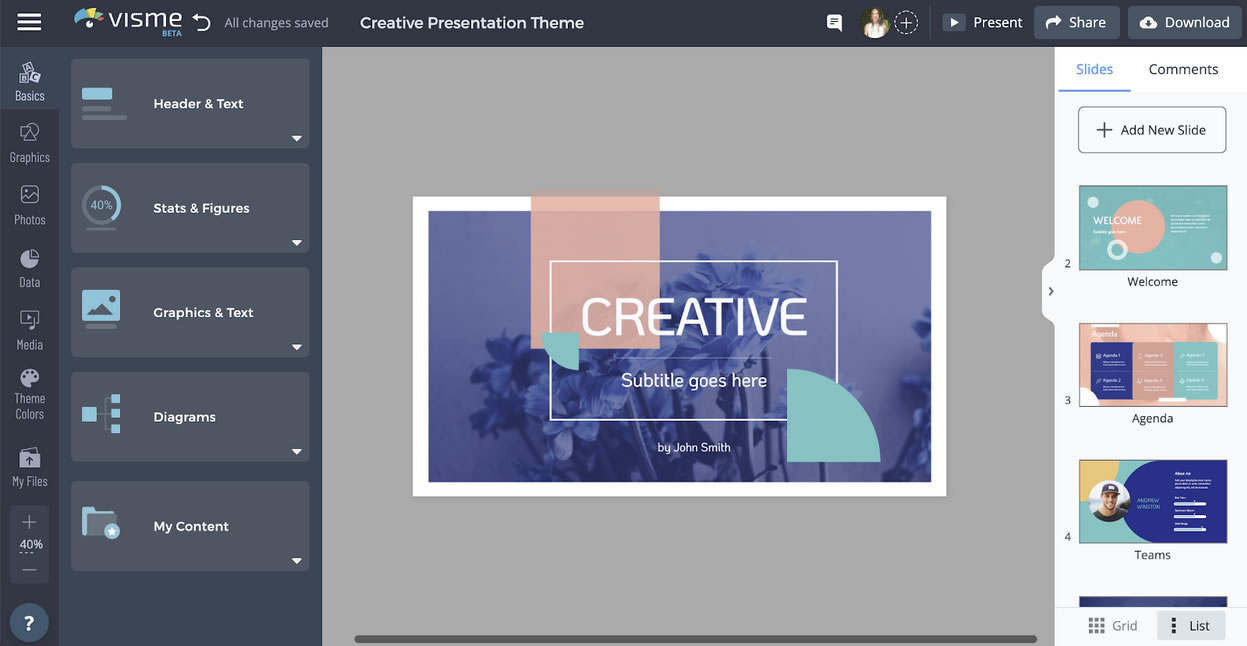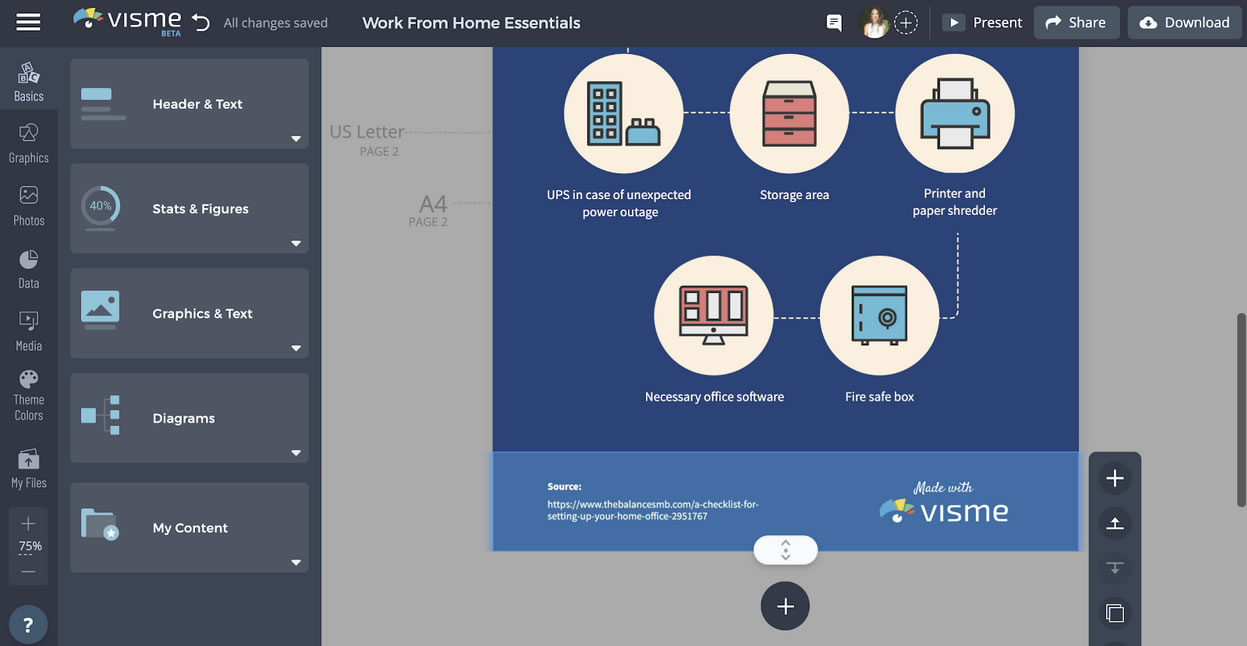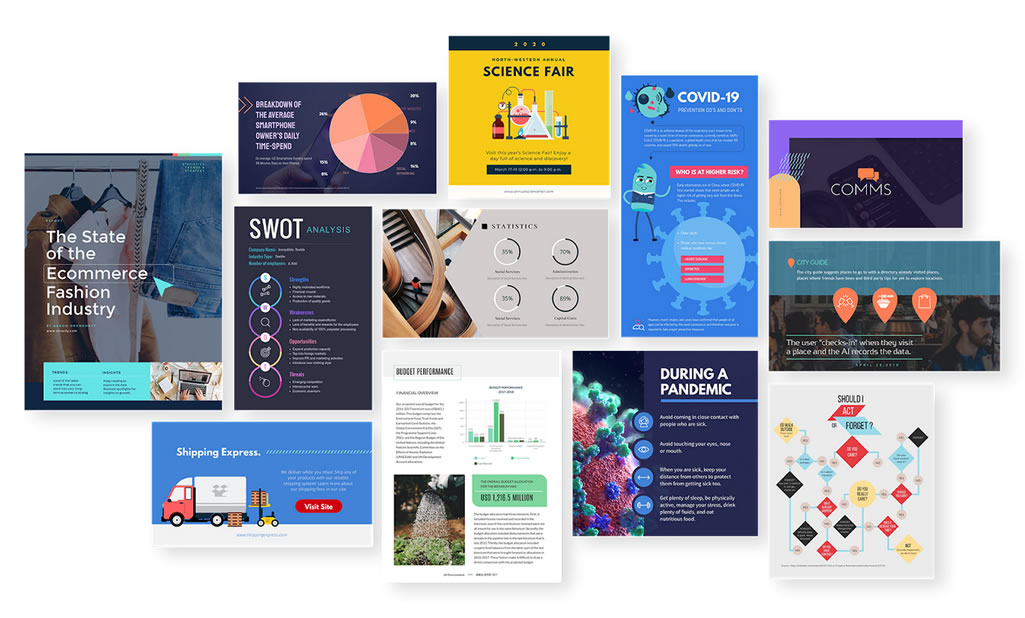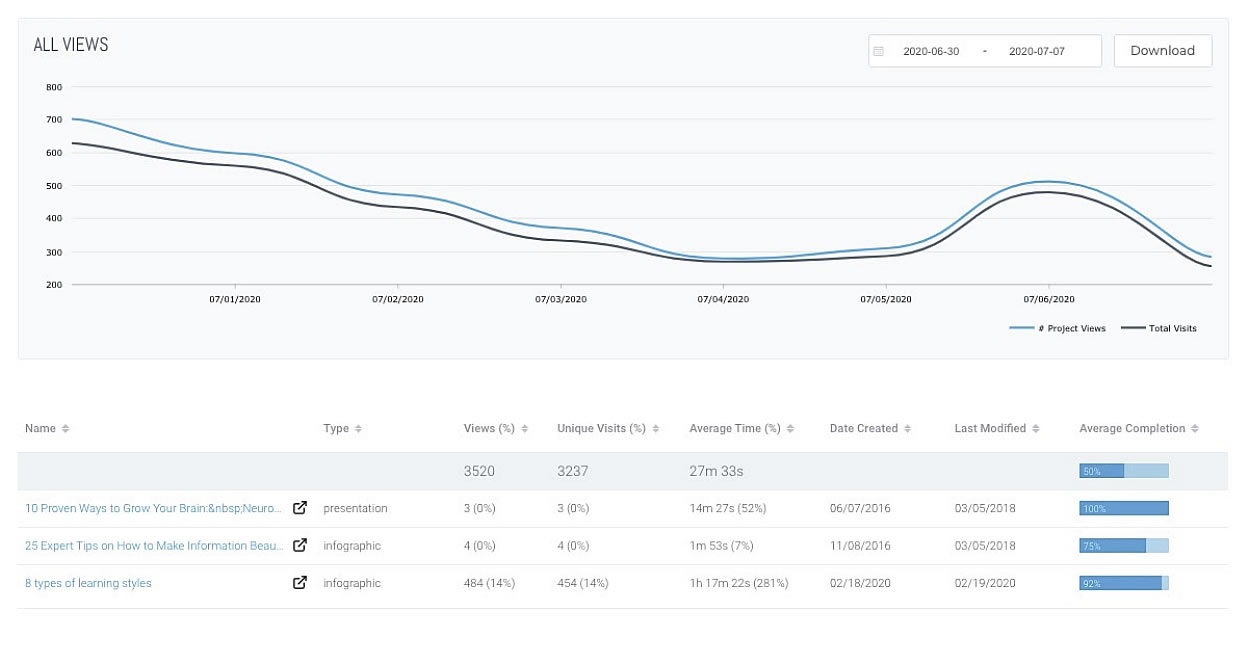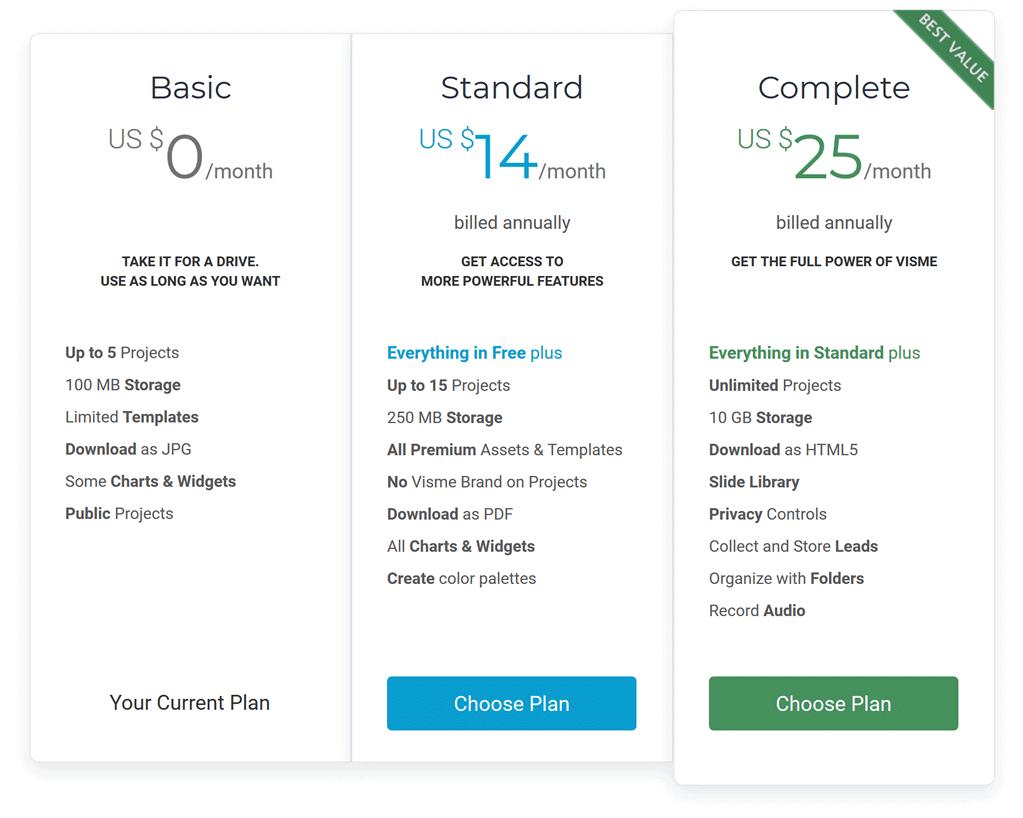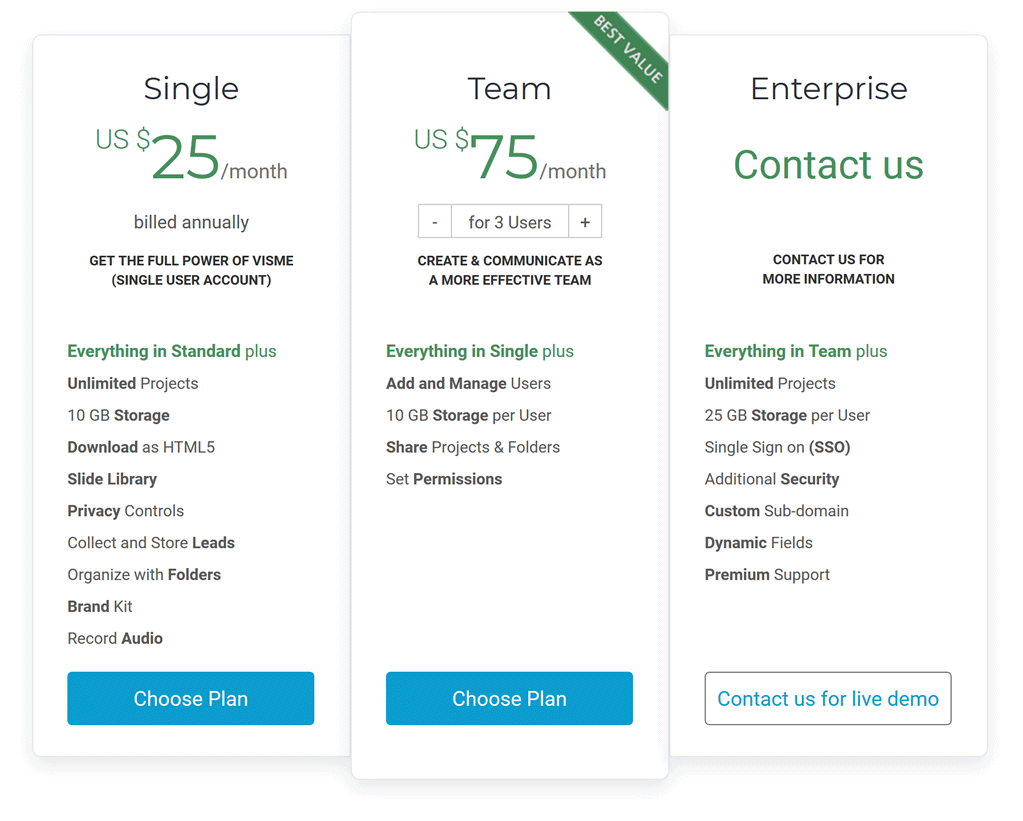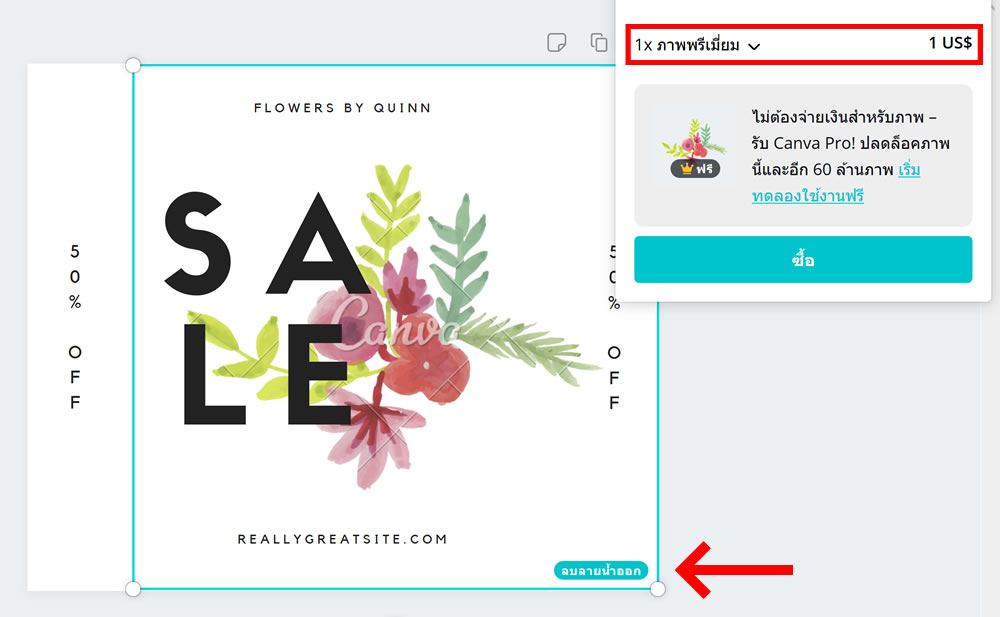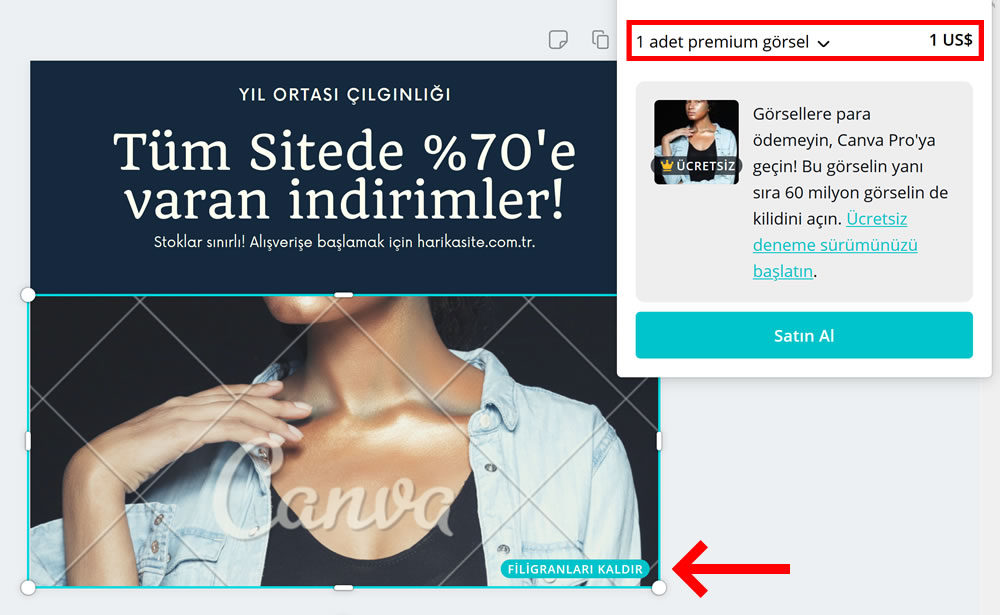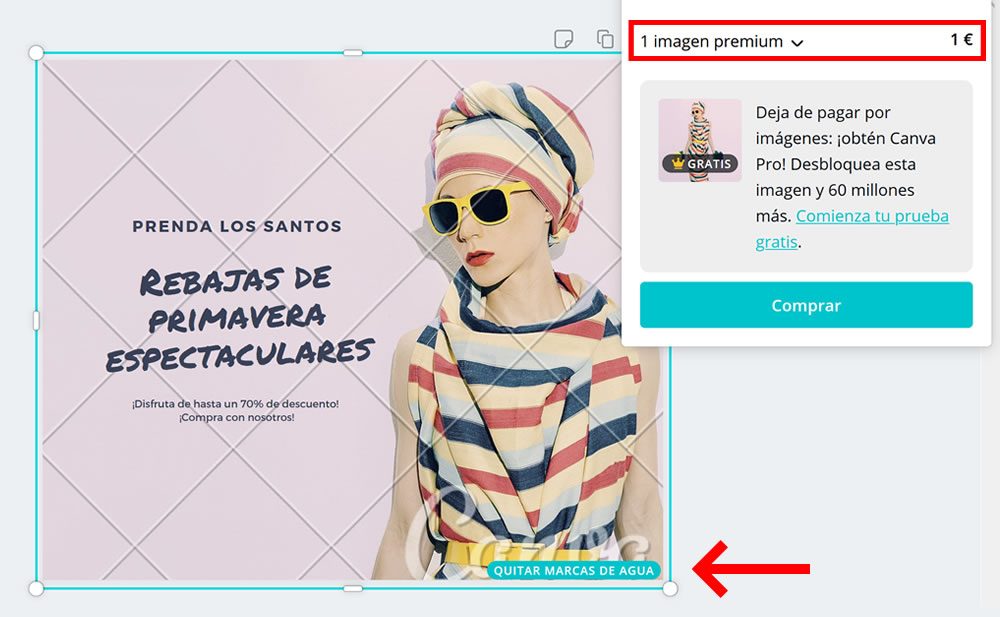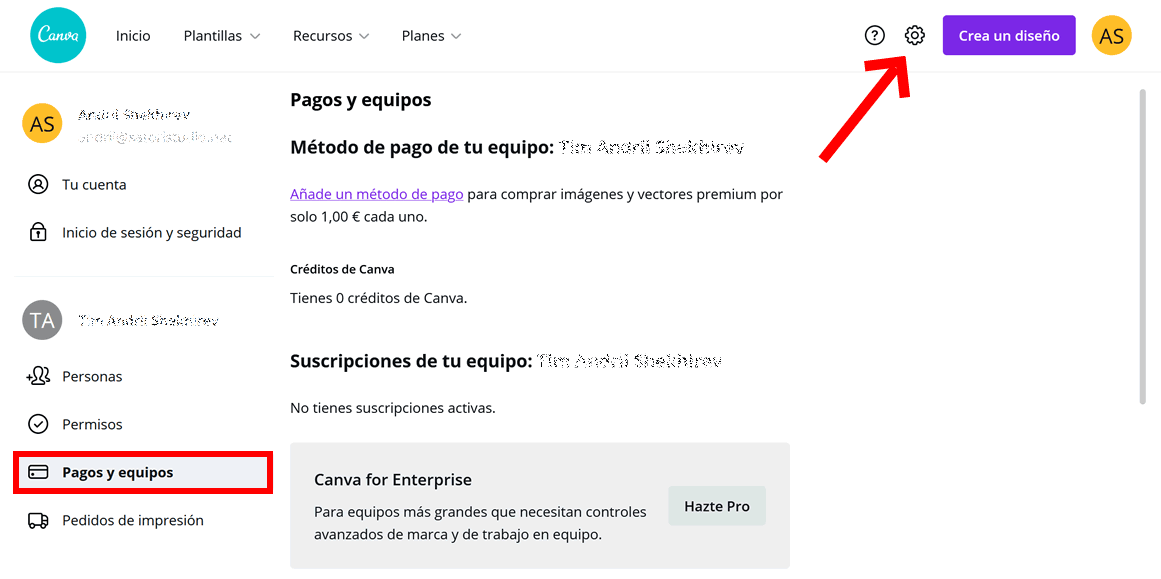UPDATE: op basis van de veelgestelde vragen hebben we een geheel nieuwe sectie gemaakt over ✔ ️ licenties en copyright in Canva – en hebben we wat extra praktische informatie toegevoegd over 💳 abonnementen en opzegging – veel plezier!
Omdat je hier nu bent, vraag je je waarschijnlijk ook af –
…Canva is een fantastisch middel dat wereldwijd door miljoenen wordt gebruikt om gratis ontwerpen te maken. Heeft het zin om te betalen voor de Pro-versie (beter bekend als “Canva voor werk”)?
Na het lezen van deze review weet je precies wat je van Canva Pro kunt verwachten; we zullen vooral de volgende populaire vragen behandelen:
- Wat is het grootste voordeel van Pro?
- Wat kost Canva Pro?
- Hoe goed is het in vergelijking tot de alternatieven?
- Moet je upgraden naar Canva Pro?
Voordat we ingaan op de verschillen tussen de gratis en de pro-versies, is het logisch om het hele product in vogelvlucht te bekijken:
Canva Pro versus gratis Canva
Wat kost Canva Pro?
Je abonnement beheren
Licenties en auteursrechten in Canva
Moet je Pro gebruiken?
Canva-beoordelingen door gebruikers
Wat is Canva? Een kort overzicht
Canva is vooral een online platform dat het ontwerpproces van verschillende soorten visueel materiaal onder een aantal hoofdcategorieën vereenvoudigt:
- Sociale media: dit is misschien wel de meest gebruikte groep sjablonen in Canva – alles voor je Facebook-, Instagram-, YouTube- en Pinterest-accounts, inclusief allerlei soorten afbeeldingen voor berichten (bijvoorbeeld thumbnails) en profielen (zoals achtergrondafbeeldingen).
- Identiteit: hoewel het zichzelf niet profileert als een logo-maker, heeft Canva alle middelen in huis om snel een logo voor je merk te maken, met dank aan de duizenden vooraf gemaakte afbeeldingen die je als beginpunt kunt gebruiken.
- Zakelijk: dit omvat presentaties, facturen, voorstellen, certificaten, cv’s en talloze andere handige sjablonen voor elk denkbaar zakelijk doel.
- Informatief: Canva vereenvoudigt het proces van het maken van professioneel uitziende posters en infographics – de sjablonen helpen je om je bericht te structureren en de gegevens in een duidelijk en begrijpelijk formaat te presenteren.
- Printbaar: naast digitale afbeeldingen zijn er kant-en-klare sjablonen voor fysieke items zoals uitnodigingen, flyers, brochures, menukaarten, enz. En het mooiste van dit alles? Je kunt het gedrukte materiaal zelfs vanuit Canva bestellen en binnen een week bij je thuis laten bezorgen!
- Elke dag: Canva is ook handig buiten kantooruren, misschien wil je mooie ontwerpen maken voor jezelf en je vrienden, zoals kalenders, ansichtkaarten en fotocollages.
En ja, al het bovenstaande is beschikbaar in de gratis versie van Canva. Waarom zou je dan voor Canva Pro gaan betalen?
Canva Pro versus gratis Canva
Bij het maken van een ontwerp met Canva is het je misschien opgevallen dat sommige sjablonen afgedekt zijn met diagonale lijnen –
Om deze te verwijderen, moet je de afbeelding selecteren en rechtsonder op de knop “watermerk verwijderen” klikken:
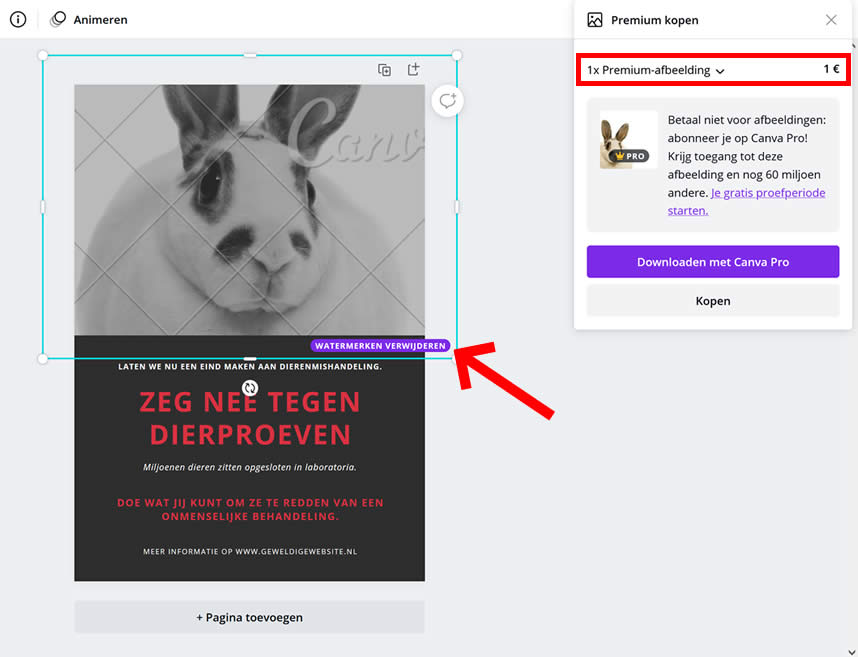
Er verschijnt een bericht die laat zien hoeveel het kost om de premium afbeelding te ontgrendelen… wat ons bij het eerste grote deel van de Canva Pro-aanbieding brengt:
- Voor een vast maandelijks bedrag heb je met Canva Pro toegang tot de volledige bibliotheek van meer dan 60 miljoen premium afbeeldingen zonder extra kosten, zowel in sjablonen als afbeeldingen.
Als je Canva regelmatig gebruikt, is dit waarschijnlijk goedkoper (en makkelijker) dan elke keer een vergoeding betalen wanneer je het watermerk wilt verwijderen.
Dit is natuurlijk niet het enige voordeel van Canva Pro – alleen het meest voor de hand liggende.
Hoe zit het met de andere voordelen? Ten eerste,
- Naast het ontgrendelen van afbeeldingen ontgrendelt de Pro alle andere premium ontwerpelementen, inclusief illustraties, pictogrammen, achtergronden, muziek en video’s.
Nogmaals, erg handig, maar in principe hetzelfde. Wat Canva Pro echt in staat stelt om je productiviteit te verhogen, zijn de merkontwikkelings-functies:
- Maak gebruik van de merkmateriaal functie om de logo’s, kleuren en lettertypen van je bedrijf in één ruimte te ordenen, zodat ze automatisch beschikbaar zijn voor elk nieuw ontwerp dat je maakt:
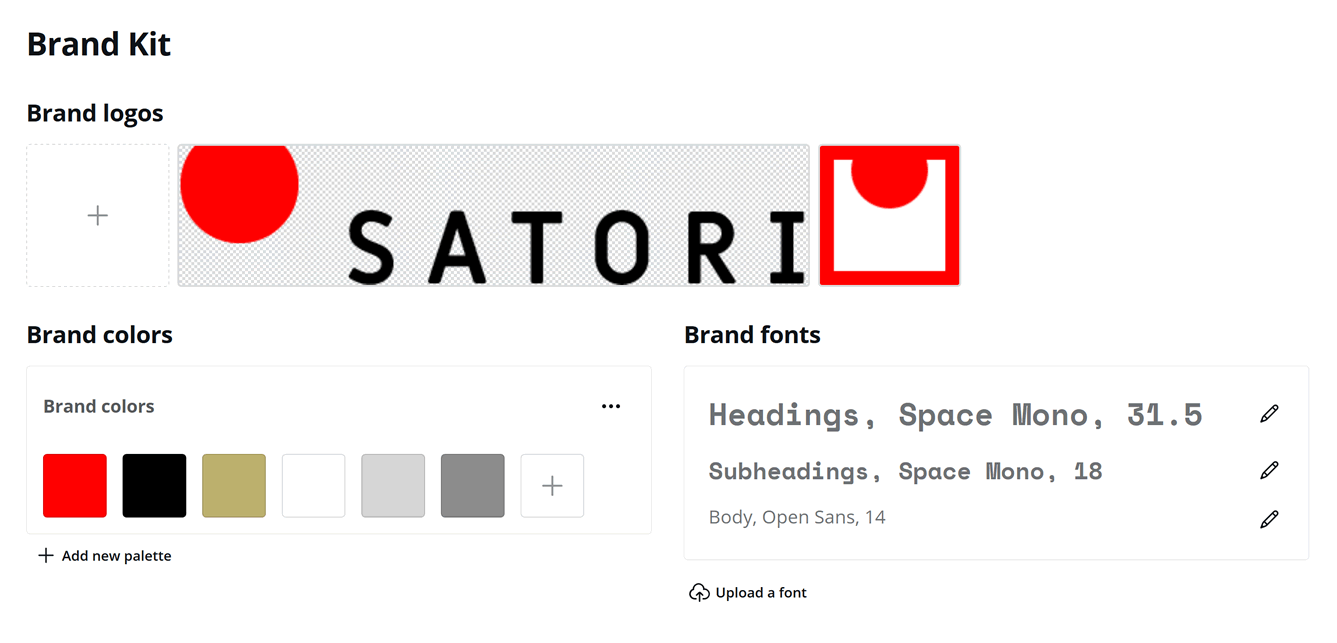
Dit kan een serieuze tijdsbesparing opleveren als je regelmatig merkberichten maakt voor een of meerdere sociale kanalen – om nog maar te zwijgen over alle andere soorten ontwerpen die we in het vorige deel van deze gids hebben genoemd.
Onbeperkte mappen (maximaal 2 in de gratis versie) en 100x meer ruimte (1Gb in de gratis versie) voegen nog meer flexibiliteit toe aan de merkmateriaal functie.
Ten slotte is er de derde groep functies in Canva Pro die we ‘magische wand’ zouden kunnen noemen:
- Met de premium bewerkingstools kunt je je afbeeldingen automatisch verbeteren en vergroten/verkleinen, ook kun je PNG-afbeeldingen met transparante achtergronden genereren.
De automatisch formaat aanpassen functie is misschien het meest tastbare hulpprogramma, maar onze favoriet is de Premium-animaties functie, waarmee je je afbeeldingen direct kunt omzetten in opvallende video’s of GIF’s:
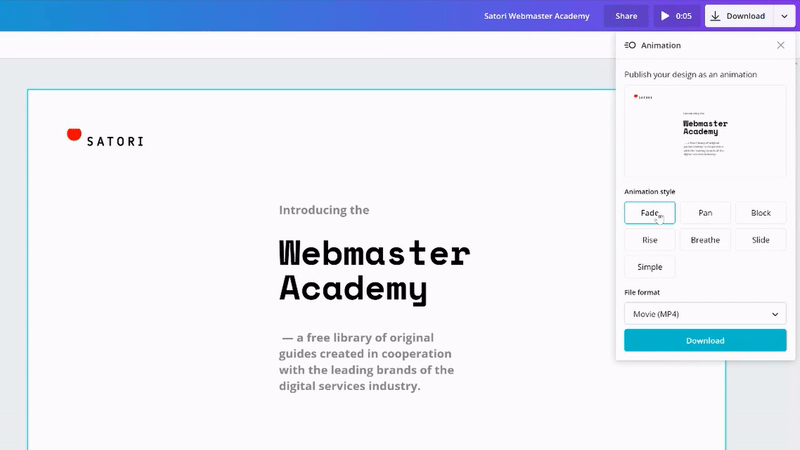
Oké, laten we het samenvatten –
Canva Pro biedt drie sets aan functies die grofweg kunnen worden gecategoriseerd als premium ontwerpelementen, productiviteitsverbeteringen en geavanceerde tools.
De meeste zijn heel nuttig (en sommige zijn ronduit geweldig), maar voordat we kunnen concluderen of dit een goede deal is, moeten we ook naar de andere kant van de medaille kijken –
Wat kost Canva Pro?
Je kunt upgraden naar Pro voor $12,99 per maand (of $119,99 per jaar, wat overeenkomt met $9,99 per maand voor de jaarlijkse facturering).
Er is een gratis proefperiode van 30 dagen waarvoor je je credit card gegevens moet invoeren, maar je wordt natuurlijk pas gefactureerd als de gratis maand voorbij is:
Probeer Canva Pro 30 dagen gratis ›
Vergeleken met de alternatieven biedt Canva verreweg de langste proefperiode aan, terwijl het tegelijkertijd de laagste maandelijkse betalingen heeft (we hebben alle prijzen in US$ gehouden om het makkelijker te vergelijken):
| Service | Prijzen | Sjablonen | Foto’s | Brand kit functie | Gratis proef |
|---|---|---|---|---|---|
| Canva | $12,99 | 60000+ | 60M | Ja | 30 dagen |
| Alternatieven | |||||
| PicMonkey | $12,99 | 2400+ | 1M | Ja | 7 dagen |
| Stencil | $15,00 | 1000+ | 2M | Nee | – |
| Snappa | $15,00 | 5000+ | 3M | Nee | – |
| Canva klonen | |||||
| Crello | $9,99 | 30000+ | 0,5M | Nee | 14 dagen |
| Fotor | $8,99 | 10000+ | – | Nee | – |
| FotoJet | $6,99 | 800+ | 1M | Nee | 7 dagen |
Je ziet drie merken onderaan de tabel die ver onder Canva Pro geprijsd zijn – dat zijn wat we “Canva klonen” noemen –
– een hele groep recentere tools die duidelijk de functies van Canva imiteren, waaronder zelfs de interface 🐒
Hoewel ze aan de vergelijkingstabel zijn toegevoegd voor een vollediger beeld, kun je ze nauwelijks echt bezien als vervangingen voor Canva Pro.
Om eerlijk te zijn, zien de eerste drie concurrenten er om een aantal redenen ook niet al te geweldig uit in vergelijking met Canva:
- veel kleinere collecties, dat wil zeggen een beperkte keuze aan sjablonen, afbeeldingen, video’s en andere ontwerpcomponenten,
- minder functies, met name het ontbreken van goed gedefinieerd merkmateriaal functie en het ontbreken van productiviteit verhogende hulpmiddelen zoals de auto-animator,
- meer toegespitst, meestal op fotobewerking of posts op sociale media in plaats van op de volledige omvang van een merkgericht ontwerp en samenwerking via meerdere kanalen.
Hoe zit het met de praktische zaken – is het makkelijk om je Canva Pro-account te beheren? Laten we dat eens bekijken:
Je Canva Pro-abonnement beheren
Het starten van een Canva Pro-proefperiode duurt niet meer dan een minuut – je hoeft alleen maar naar de officiële pagina te gaan en je betaalmethode (credit card of PayPal) toe te voegen. Er worden pas kosten in rekening gebracht als de proefperiode van 30 dagen is verstreken.
Je kunt je abonnementsinstellingen wijzigen en je team beheren in het gedeelte Facturering en teams in je Accountinstellingen, wat je kunt bezoeken door op het tandwielpictogram in de rechterbovenhoek van het Canva-scherm te klikken:
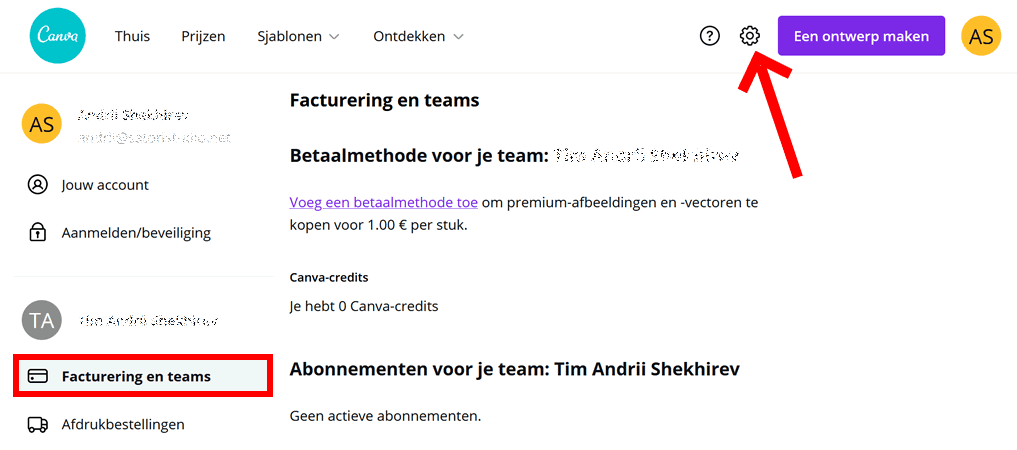
Hier vindt je ook je facturen als je een actief Canva Pro- of Onderneming-abonnement hebt; als je ze niet ziet, zorg er dan voor dat je bent ingelogd met het juiste account!
Als je een team toevoegt, wordt dit elke maand per persoon in rekening gebracht en kunnen de medewerkers alleen de ontwerpen zien of bewerken die jij specifiek met hen deelt.
Maar wat als je de betaalde versie niet meer nodig hebt?
Hier is de samenvatting van de meest gestelde vragen van onze lezers over het annuleren van een “Canva voor werk”-account:
-
Hoe annuleer ik Canva Pro 🚫 en zijn er terugbetalingen? — je kunt je Pro-abonnement op elk gewenst moment annuleren in het gedeelte
Facturering en teamsonder accountinstellingen.Als je een actief abonnement opzegt, vindt er geen terugbetaling plaats voor de ongebruikte tijd, maar je hebt nog wel steeds toegang tot de Pro-functies tot het einde van de huidige factureringsperiode.
-
Houd ik toegang tot mijn ontwerpen 🔓 als ik het Pro-abonnement opzeg? — je ontwerpen zullen NIET verdwijnen wanneer het abonnement afloopt, maar de premium afbeeldingen krijgen hun watermerken terug totdat je je opnieuw abonneert.
Dit betekent dat als je van plan bent Canva Pro op te zeggen, het een goed idee is om je ontwerpen naar je computer te downloaden voordat het abonnement afloopt.
Als je de merkmateriaal functie hebt gebruikt, is deze niet meer beschikbaar als je je afmeldt, maar je kunt deze herstellen door je abonnement te vernieuwen.
- Kan ik die ontwerpen ook buiten Canva 📤gebruiken na opzegging? — je kunt je Canva Pro-ontwerpen blijven gebruiken nadat je je hebt afgemeld, op voorwaarde dat je voldoet aan de licentievoorwaarden.
Meer daarover:
Licenties en auteursrechten in Canva
Een aantal van de meest voorkomende vragen die we over Canva Pro krijgen hebben betrekking op de juridische aspecten van het gebruik van de ontwerpen die je met dit programma maakt –
… dus we hebben de officiële licentieovereenkomsten en gebruiksvoorwaarden van Canva onder een microscoop gelegd om je een essentiële samenvatting te kunnen geven:
-
Kan ik producten verkopen 💰 die ontwerpen bevatten die met Canva zijn gemaakt? — absoluut, je kunt je Canva-ontwerpen gebruiken in e-books, gedrukte producten, websites van klanten, enz. – zolang je je aan de licentievoorwaarden houdt:
Voor ontwerpen die
premium onderdelenbevatten, werkt het volgens het principe “één licentie per ontwerp”, wat betekent dat je bijvoorbeeld een premium afbeelding in één ontwerp kunt gebruiken.Het ontwerp zelf (dwz het resultaat dat je downloadt van Canva) kan in een groot aantal commerciële of niet-commerciële contexten worden gebruikt.
Dit betekent dat als je meer ontwerpen nodig hebt op basis van dezelfde premium afbeelding, je extra licenties moet aanschaffen.
In het geval van
gratis afbeeldingenen andere items, kun je de ontwerpen in principe gebruiken zoals je wilt, afgezien van het direct herdistribueren van afbeeldingen in foto-bibliotheken :) -
Moet ik extra betalen 💸 voor afbeeldingen en andere middelen in Canva Pro? — nee, als je een actief abonnement hebt, zijn alle premium componenten gratis beschikbaar!
Met andere woorden, je abonnement dekt de licentiekosten – in feite is dit één van de belangrijkste voordelen van Pro ten opzichte van de gratis versie, zoals we dat in dit gedeelte bespreken!
Hopelijk geeft dit duidelijkheid! Als je meer vragen hebt, aarzel dan niet om ze te delen in het commentaargedeelte hieronder!
Op dit moment hebben we vrijwel alles wat we nodig hebben om het definitieve oordeel te formuleren – laten we het samenvatten:
Moet je Canva Pro gebruiken?
In plaats van eenvoudig ‘ja’ te zeggen, hebben we in deze review voor een meer systematische benadering gekozen en Canva Pro vergeleken met zowel de gratis versie en een aantal relevante alternatieven.
Dit is wat we geleerd hebben:
Canva Pro biedt een serieuze productiviteit boost in vergelijking met de gratis versie, om nog maar te zwijgen van het ontgrendelen van de enorme verzameling premium ontwerp elementen; samen met een gratis proefperiode van 30 dagen maakt dit Canva Pro verreweg de meest aantrekkelijke optie in vergelijking met andere vergelijkbare programma’s.
De uiteindelijke beslissing om te upgraden naar Canva Pro is natuurlijk nog steeds gebaseerd op je specifieke behoeften:
- Als je alleen een eenmalig ontwerp nodig hebt, zijn de betaalde abonnementen zeker geen logische zet – maar je krijgt een veel bredere keuze aan afbeeldingen en sjablonen als je de gratis proefversie activeert; stel gewoon een herinnering in om op tijd te annuleren!
- Voor eenvoudige en/of onregelmatige ontwerpen op een enkel mediakanaal is de Pro-versie nog steeds een beetje een overkill, omdat de basistoolkit van Canva al bijna alles heeft wat je nodig hebt.
- Als je regelmatig merkontwerpen maakt (je bent bijvoorbeeld een professionele ontwerper, manager van sociale media of eigenaar van een klein bedrijf), zal Canva Pro je VEEL tijd en moeite besparen. Het zal waarschijnlijk zelfs goedkoper zijn dan het kopen van individuele premium afbeeldingen.
- Voor degenen die tegelijkertijd meerdere sociale-media accounts beheren (bijvoorbeeld een Facebook-pagina, Instagram-account en YouTube-kanaal) is de Pro-versie een must-have 🚀 Alleen de automatisch formaat aanpassen functie kan je ontwerptijd waarschijnlijk al halveren
- Als je als team werkt (bijvoorbeeld een marketingbureau, een ontwerpcollectief of een marketingafdeling bij een groter bedrijf), is Canva Pro misschien een beetje te simplistisch: we raden aan om Canva Enterprise te proberen met zijn aanvullende samenwerkingstools en Enterprise ondersteuning.
Als het bovenstaande je nog steeds niet heeft geholpen om een keuze te maken dan raden we aan om het zelf eens te proberen – je zult geen risico lopen om geld te verliezen als je uiteindelijk beslist dat het het niet waard is:
Probeer Canva Pro 30 dagen gratis ›
Als je nog vragen hebt of je eigen ervaring met Canva Pro wilt delen, scroll dan naar beneden naar het commentaargedeelte hieronder en laat een reactie achter.
Laten we elkaar helpen weloverwogen keuzes te maken!